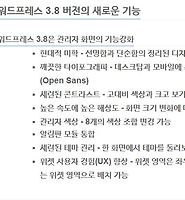워드프레스 최신 버전인 3.8을 기준으로 워드프레스 기초 부분을 다룬 책을 출간합니다. 표지 디자인이 완성돼 소개합니다.
워드프레스의 개발 주기는 평균 6개월이고 1년에 2개의 버전이 나오고 있습니다. 게다가 매 버전이 나올 때마다 기능도 추가되고 기본 테마도 1년에 한번씩 바뀝니다. 1년 전에 워드프레스 3.4 버전을 기준으로 워드프레스 완벽입문이라는 책을 처음 출간했는데 지나고 나서 책을 보면 내용이 많이 바뀌었다는 생각이 듭니다. 물론 워드프레스의 기본적인 내용은 그대로 이지만 워드프레스를 처음 접하는 분들에게 새로운 버전의 워드프레스를 사용하면서 책은 구 버전이라면 많은 혼란이 있을 것으로 생각됩니다.
"워드프레스 완벽입문"은 워드프레스 기초 부분과 테마 만들기라는 고급 부분이 합쳐진 책입니다. 지나놓고 보니 책으로서 구성이 잘못됐다는 생각이 들었고 일부 독자 분은 반은 필요 없는 책, 즉 초보자는 후반부가 필요 없고 고급 사용자는 전반부가 필요 없는 책이라는 리뷰에 더욱 그랬습니다. 그래서 개정판을 낼 경우 책을 분리하기로 했습니다.
1년만에 출판사와 협의해 2권으로 만들기로 하고 우선 1권에 해당하는 이 책이 나오게 됐습니다. 2권은 워드프레스 테마 만들기와 플러그인, 위젯, 단축코드(숏코드: Shortcode) 만들기 등 워드프레스 테마 개발과 관련된 부분을 여러 가지 소개하는 과정이 될 것입니다.
이렇게 책을 분리하면 빈번한 업데이트가 되는 1권 부분은 1년에 한번씩 개정판을 내기 쉬워질 것이라 생각됩니다. 테마 만들기나 플러그인 만들기는 거의 변경되지 않으니 2권은 그대로 유지할 수 있어 개정판의 부담은 적습니다.
예약 판매
이 책의 구성
1장 워드프레스 시작
1장의 내용은 워드프레스 소개와 본격적인 학습에 앞서 내 컴퓨터에 워드프레스를 설치하고 테마를 선택하는 방법에 대해 설명합니다. 워드프레스는 웹사이트에 실제 사용하기 전에 편리하게 실험 사용할 수 있도록 내 컴퓨터에서 사용할 수 있습니다. 디자인 변경이나 이미지 업로드 페이지 만들기, 글 만들기, 플러그인 설치 등 실제 웹사이트의 내용을 그대로 내 컴퓨터에서 만든 후 그대로 웹호스팅에 업로드하면 되는 것입니다.
2장 포스팅하기 전에 알아야 할 사항
모든 프로그램은 설정이 아주 중요합니다. 설정을 어떻게 하느냐에 따라 웹사이트를 잘 관리할 수 있습니다. 워드프레스 환경설정, 댓글 관리, 플러그인 설치, 위젯 사용, 다중 블로그 만들기 등 워드프레스로 글을 올리기 전에 필요한 지식을 다룹니다.
3장 포스팅하기
웹사이트를 만들기 위해 필요한 워드프레스 편집기, 미디어 업로드, 카테고리와 태그, 메뉴 사용하기, 각종 메타박스에 대해 알아봅니다. 특히 워드프레스 3.8 버전의 새로운 기본 테마인 Twenty Fourteen을 바탕으로 매거진 웹사이트를 만드는 방법을 알아봅니다.
4장 웹사이트 만들기
워드프레스를 사용하면서 테마는 많이 사용해보는 것이 좋습니다. 3장까지 워드프레스의 기본 테마를 이용해서 웹사이트를 만들 수 있지만 4장에서는 사용하기 편리한 무료 테마를 선정해서 다양한 위젯을 배치하는 방법과 다양한 콘텐츠가 있는 홈 페이지를 만드는 방법을 알아봅니다.
목차
1장 워드프레스 시작
1-1 워드 프레스란
1-1-1 오픈소스 프로그램과 GPL
1-1-2 콘텐츠 매니지먼트 시스템
1-1-3 블로그의 형태
1-2 워드 프레스 소개
1-2-1 워드프레스 탄생과 발전 과정
1-2-2 워드프레스의 특징
1-2-3 워드프레스 통계
1-3 워드프레스의 새 버전
1-3-1 워드프레스 3.7 버전의 새 기능
1-3-2 워드프레스 3.8 버전의 새 기능
1-4 이 책을 진행하면서 필요한 것들
1-4-1 HTML과 CSS에 관한 지식
1-4-2 텍스트 편집기
1-4-3 구글 크롬 브라우저
1-4-4 웹 서버 환경 만들기와 데모 사이트 만들기
1-5 내 컴퓨터에 워드프레스 설치하기
1-5-1 Autoset 설치하기
1-5-2 워드프레스 설치하기
1-5-3 MP6 플러그인 설치하기
1-6 웹호스팅에 워드프레스 설치하기
1-6-1 회원 가입 및 계정 생성
1-6-2 관리자 화면
1-6-3 wp-config.php 파일 만들기
1-6-4 파일질라로 업로드하기
1-6-5 빠르게 업로드 하기
1-6-6 파일질라에서 편집기 사용하기
1-6-7 워드프레스 로그인
1-7 유료 테마 구매
1-7-1 워드프레스 테마의 중요성
1-7-2 워드프레스 테마란?
1-7-3 테마 선택의 중요성
1-7-4 테마 선택 시 고려할 사항
1-7-5 유료 테마 구매하기
1-8 테마 설치하기
1-8-1 테마 검색
1-8-2 워드프레스에서 직접 검색해서 설치하기
2장 포스팅하기 전에 알아야 할 사항
2-1 관리자 화면
2-1-1 로그인 주소
2-1-2 툴바
2-1-3 그라바타
2-1-4 주 메뉴(Main Navigation Menu)
2-1-5 알림판
2-2 설정
2-2-1 일반 설정
2-2-2 쓰기 설정
2-2-3 읽기 설정
2-2-4 토론 설정
2-2-5 그라바타 등록
2-2-6 미디어 설정
2-2-7 고유주소 설정
2-3 관리자 프로필 만들기, 회원 등록, 회원 관리
2-3-1 관리자 프로필 등록
2-3-2 회원 등록
2-3-3 사용자 레벨과 권한
2-3-4 새 사용자 추가
2-3-5 회원 정보 관리
2-4 댓글 관리
2-4-1 알림판과 댓글 관리 화면에서 댓글 관리하기
2-4-2 댓글 관리 키보드 단축키
2-4-3 스팸 관리 플러그인 설치하기
2-5 고유주소(Permalink) 설정
2-5-1 고유주소와 검색엔진 최적화
2-5-2 글 제목 슬러그 만들기
2-6 포스트와 페이지의 차이점과 페이지 만들기
2-6-1 포스트와 페이지의 차이
2-6-2 페이지 만들기
2-6-3 메뉴의 상하 관계
2-7 위젯 사용하기
2-7-1 위젯 설정하기
2-7-2 위젯 편집하기
2-7-3 텍스트 위젯 사용하기
2-7-4 접근 모드 활성화
2-7-5 위젯 글자 스타일링하기
2-8 한글 웹폰트 사용하기
2-8-1 구글 웹폰트 사용하기
2-8-2 관리자 화면을 나눔고딕 체로 변경하기
2-9 플러그인
2-9-1 워드프레스 기본 플러그인
2-9-2 유료 플러그인과 무료 플러그인
2-9-3 플러그인 사용하기
2-9-4 AddThis 플러그인 사용하기
2-9-5 가져오기 플러그인 사용하기
3장 포스팅하기
3-1 무엇을 쓸 것인가?
3-1-1 블로거는 인터넷 콘텐츠의 주 생산자
3-1-2 콘텐츠의 생산
3-2 새 글 쓰기 화면의 개요
3-3 공개하기 메타박스
3-3-1 상태
3-3-2 가시성
3-3-3 즉시
3-4 편집기
3-4-1 비주얼 편집기
3-4-2 텍스트 편집기
3-5 미디어 파일 업로드
3-5-1 미디어 설정
3-5-2 내 컴퓨터에서 업로드하기
3-5-3 URL에서 업로드하기
3-5-4 이미지 갤러리 만들기
3-5-5 라이트박스 플러그인 사용하기
3-5-6 미디어 라이브러리
3-5-7 이미지 편집
3-5-8 비디오, 오디오 파일 올리기
3-5-9 유투브 동영상 사용하기
3-5-10 라이트박스에 유투브 동영상 사용하기
3-6 카테고리와 태그
3-6-1 카테고리
3-6-2 새 카테고리 만들기
3-6-3 카테고리 이름 변경하기
3-6-4 카테고리의 글을 다른 카테고리로 이동하기
3-6-5 태그
3-6-6 태그 만들기
3-7 요약 메타박스와 특성 이미지
3-7-1 요약
3-7-2 특성 이미지
3-7-3 요약과 특성이미지 활용
3-8 글 형식과 기타 메타박스
3-8-1 글 형식의 종류
3-8-2 토론
3-8-3 트랙백 보내기
3-8-4 댓글
3-8-5 슬러그
3-8-6 글쓴이
3-8-7 사용자 정의 필드
3-8-8 리비전
3-9 사용자 정의 메뉴
3-9-1 메뉴 만들기
3-9-2 사이드바에 메뉴 사용하기
3-9-3 푸터에 메뉴 사용하기
3-10 테마
3-10-1 테마 관리
3-10-2 사용자 정의 헤더
3-10-3 사용자 정의 배경
4장 웹사이트 만들기
4-1 자식 테마 만들기
4-1-1 자식 테마 폴더 만들기
4-1-2 함수 파일과 스타일시트 수정하기
4-2 사용자 정의 하기
4-2-1 스킨의 선택 및 구글 웹폰트 수정
4-2-2 로고와 파비콘
4-2-3 사이트 제목과 태그라인
4-2-4 메뉴 수정하기
4-2-5 전면 페이지 설정하기
4-2-6 슬라이더 옵션
4-2-7 슬라이더 이미지 편집하기
4-2-8 슬라이더 옵션 선택
4-2-9 슬라이더 이미지 수정
4-2-10 두 번째 슬라이더 이미지 추가
4-2-11 사용자 정의 화면에서 확인하기
4-2-12 글 화면에서 확인하기
4-2-13 유투브 동영상 수정하기
4-2-14 특성 이미지 재생성하기
4-2-15 특성 페이지 설정하기
4-2-16 특성 페이지 추가하기
4-2-17 푸터 메뉴 만들기
4-2-18 페이지 & 글 레이아웃
4-2-19 댓글 옵션 설정
4-2-20 소셜 링크
4-2-21 이미지
4-2-22 사용자 정의 CSS, 개발자 박스, 개발자 툴팁
4-3 위젯 사용하기
4-3-1 레이아웃 수정
4-3-2 최신 글 위젯 사용하기
4-3-3 폰트 아이콘 사용하기
4-3-4 카테고리 위젯 사용하기
4-3-5 뉴스 스크롤러 위젯 사용하기
4-3-6 Woosidebars 플러그인 사용하기
4-4 전면 페이지 만들기
4-4-1 Page Builder by SiteOrigin 플러그인 사용하기
4-4-2 메타 슬라이더 사용하기
4-4-3 페이지 만들기
4-4-4 행 추가하기
4-4-5 위젯 추가하기
4-5 컨택트 페이지 만들기
4-5-1 Contact Form 7 사용하기
4-5-2 컨택트 폼 추가하기
4-5-3 기본 폼의 수정
4-5-4 전화번호 입력상자 추가
4-5-5 생년월일 입력상자, 상담분류 라디오버튼 추가
4-5-6 파일 업로드 옵션 추가
4-5-7 캡차 플러그인 사용하기
4-5-8 답장 이메일 설정하기
4-5-9 구글 맵 사용하기
4-5-10 컨택트 페이지 만들기
4-5-11 리캡챠 플러그인 사용하기
4-6 아쿠아 페이지 빌더 사용하기
4-6-1 페이지 위젯 만들기
4-6-2 사이드바 위젯 교체하기
4-6-3 위젯 배치하기
4-6-4 템플릿 블록 만들기
4-6-5 페이지 만들기
4-6-6 두 개의 페이지 빌더 병합하기
4-7 테마 추가 수정
4-7-1 검색상자 수정
4-7-2 테마 사이트 문서 이용하기
4-8 로컬호스트에서 웹호스트로 워드프레스 이전하기
4-8-1 데이터베이스 파일 백업하기
4-8-2 Search Replace DB 프로그램 내려 받기
4-8-3 압축파일 업로드 및 파일 편집하기
4-8-4 데이터베이스 파일 수정하기
4-8-5 내 컴퓨터에서 실험하기